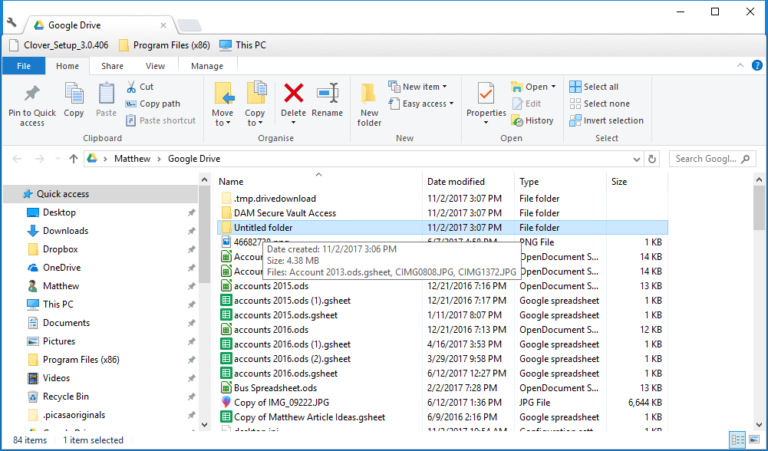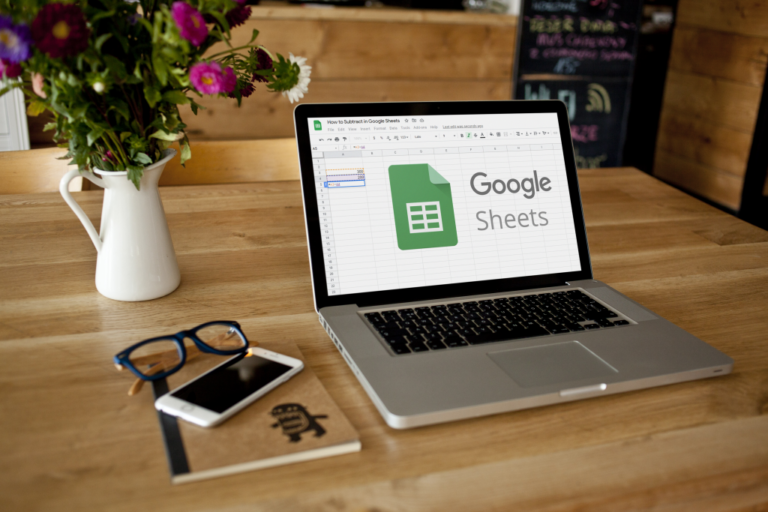Какво означава X на икона в Windows?
Ако имате Windows, може да сте един от многото потребители, които са открили X на иконите на работния плот. Но какво означава X върху иконите в Windows?

Това е странна странност на операционната система Windows и много хора са използвали различни методи за разрешаване на проблема. По същество тези X се появяват, защото файлът смята, че нещо се е объркало. Тъй като може да отговаря на един от няколко известни проблема, може да се наложи да опитате няколко решения, преди нещо да проработи.
Программы для Windows, мобильные приложения, игры - ВСЁ БЕСПЛАТНО, в нашем закрытом телеграмм канале - Подписывайтесь:)
Прочетете по-долу, за да разберете как да се отървете от X на вашите икони.
Обновете иконите
Понякога проблемът е просто проблем с опресняване. Вашите икони не регистрират промени в системата и ви казват това. Може да видите това, ако само някои от иконите на вашия работен плот имат X върху тях. За да опресните вашите икони, следвайте стъпките по-долу.
- Щракнете с десния бутон върху вашия работен плот.

- От списъка с опции изберете опресняване.

След като иконите се обновят, X-ите трябва да изчезнат.
Променете приложението за отваряне
Технически, вие ще подмамите файла да мисли, че променяте настройка, без да променяте нищо, когато промените приложението за отваряне. Файлът смята, че връзката му с приложение е прекъсната, когато просто трябва да му се напомни, че все още е там.
- Щракнете с десния бутон върху файла или иконата.

- Задръжте курсора на мишката върху „Отваряне с“.

- Кликнете върху „Изберете друго приложение“.

- Не променяйте текущото приложение.

- Кликнете върху „Ok“.

След като щракнете върху Ok, файлът ще смята, че връзката му с приложение е възстановена и X ще изчезнат.
Изтриване на кеша на иконите
Кешът за икони е файл с база данни, където Windows съхранява снимки на иконата. ОС ще използва този кеш файл винаги, когато иконата е необходима, защото е по-бързо да се изтегли от кеша, отколкото оригиналния файл на приложението. Ако този кеш се повреди, може да започнете да виждате X на вашите икони, така че трябва да изтриете кеша.
За да изтриете кеша на иконите си, направете тези стъпки.
- Натиснете следните клавиши: Windows + r

- Ще се появи командното поле Run.

- Копирайте и поставете следния текст: %LocalAppData%/

- Кликнете върху „OK“.

- Намерете файла, озаглавен „IconCache.DB“ и щракнете върху него.

- Изтрийте файла.
- Рестартирайте компютъра си.

Това трябва да изтрие кеша на иконите и кешът ще се възстанови без никакви допълнителни действия от ваша страна. След като компютърът ви приключи с рестартирането, можете да започнете да използвате приложенията си и X-овете трябва да са изчезнали от иконите.
Коригирайте OneDrive Sync
Може да видите X на вашите икони, ако връзката на вашия файл с OneDrive не работи. Можете ръчно да изключите синхронизирането на OneDrive и да го включите отново, за да установите отново връзка. Това ще принуди иконите да разпознаят, че OneDrive се актуализира.
За да изключите синхронизирането на OneDrive и след това да го включите отново, направете следното.
- Намерете иконата на OneDrive в лентата на задачите. Ще изглежда като облак.

- Щракнете с десния бутон върху иконата.

- Изберете „Помощ и настройки“.

- Кликнете върху „Пауза на синхронизирането“.

- Изберете продължителност, след което затворете OneDrive.

- Отворете отново OneDrive, като щракнете с десния бутон върху иконата на облак в лентата на задачите.

- Изберете „Помощ и настройки“.

- Кликнете върху „Възобновяване на синхронизирането“.
След като връзката между файла и OneDrive се възстанови, X-овете трябва да започнат да изчезват от иконите. Обикновено тази връзка остава отворена през цялото време, освен ако няма прекъсване на достъпа ви до интернет.
Деинсталирайте други облачно базирани услуги
Ако използвате услуги за синхронизиране в облак, различни от OneDrive, може също да видите X да започват да се появяват на вашите икони. Можете да опитате да деинсталирате други услуги, базирани на облак, ако връзката между файла и Google Drive или Dropbox е изгубена.
- Изберете менюто “Старт”.

- Кликнете върху „Настройки“. Иконата ще изглежда като зъбно колело.

- Намерете и изберете „Приложения“.

- Намерете и изберете „Приложения и функции“. Иконата ще изглежда като списък с водещи точки.

- Ще се появи списък с вашите приложения. Намерете облачно базираното приложение, което използвате, и го изберете.

- Кликнете върху „Деинсталиране“ и следвайте подканите, за да деинсталирате приложението.

- Преинсталирайте приложението според инструкциите на уебсайта на продукта.
След като приложението бъде преинсталирано, X-ите трябва да стоят настрана. Имайте предвид, че ако това решение не реши проблема, X може да се появи отново след известно време. Колко време трябва да мине, за да се върнат X, зависи от приложението и основния проблем.
Иконите на Windows и X
Появата на X върху иконите на Windows е често срещан проблем, който потребителите могат да изпитат по различни причини. Те могат да варират от проблеми с облачната свързаност до освежаващи икони. За щастие има решение за всеки случай. Вече знаете какъв съвет да дадете, ако някой ви попита Какво означава X върху иконите в Windows?
Решихте ли проблемите си с X, които се появяват на вашите икони на Windows? Какво решение работи за вас, за да се отървете от тях? Кажете ни в коментарите по-долу.
Программы для Windows, мобильные приложения, игры - ВСЁ БЕСПЛАТНО, в нашем закрытом телеграмм канале - Подписывайтесь:)